ثم اكتب تعليقك
استعادة بيانات WhatsApp من UltData بدون نسخة احتياطية
استعادة رسائل WhatsApp والوسائط المحذوفة لأجهزة Android و iPhone.
أداة UltData WhatsApp Recovery
استعادة بيانات WhatsApp بدون نسخة احتياطية
يعد تطبيق واتساب تطبيق المراسلة الفورية المُفضَّل لدى الجميع، وهناك العديد من الحيل النصية التي يمكنك تعلمها للاستفادة القصوى من هذا التطبيق. كما أن هناك خيارات لتنسيق نصَّك بأنماط متنوعة في هذا التطبيق، سواءً كنت ترغب في التسطير ، أو تمييز نصوصك بالخط العريض في الواتس اب.
يشمل هذا الدليل ما إذا كان بإمكانك تسطير النص في واتساب أو لا، وكذلك بعض النصائح الأخرى لاستخدامها عند كتابة رسائلك.
تُعد إحدى الأسئلة التي يطرحها مستخدمو واتساب هي كيفية تسطير النص في واتساب. إذا كنت جديدًا على التطبيق ولم تجد بعد الخيار للقيام بذلك، فمن الطبيعي أن تطرح هذا السؤال. لا تقلق، فقد نهدف إلى إجابتك على هذا السؤال.
للأسف، لا يسمح واتساب لك بتسطير النص في تطبيقيه على نظامي iOS واندرويد. وهذا يعني أنه سواء قمت بكتابة النص أو نسخه ولصقه من مكان آخر إلى واتساب، لا يمكنك تطبيق تأثير التسطير ولا يمكنك لصقه من مكان آخر.
ومع ذلك، يحتوي واتساب على خيار مدمج يبرز تلقائيًا بعض النصوص في رسائلك. حيث يشمل ذلك أرقام الهواتف وعناوين مواقع الويب والتواريخ وغيرها من العناصر التي تكتبها في رسائلك. كما يبرز واتساب هذه العناصر في التطبيق.
لا يقدم واتساب خيارًا رسميًا لتسطير نصك. ومع ذلك، هناك تطبيق يُسمى BlueWords يمكنك استخدامه لإضافة ميزة تسطير النصوص إلى رسائلك واتساب.
يتيح لك هذا التطبيق المجاني – الذي يحتوي على إعلانات – تنسيق نصك واستخدامه في أي من التطبيقات المُثبتة على جهازك. وفيما يلي سنلقي نظرة على كيفية استخدام هذا التطبيق لتسطير النص في واتساب.
على الشاشة الرئيسية، انقر على "تسطير الكلمات".
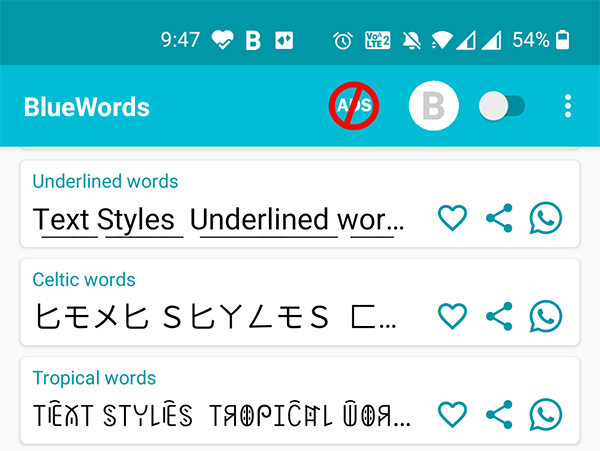
إذا كنت ترغب في كتابة النص بالخط العريض في الواتس اب أو التنسيق بصورة خط مائل أو التشريط، فأنت محظوظ. حيث يدعم واتساب جميع هذه خيارات التنسيق وهناك طريقتان لاستخدامها في رسائلك.
يُعد أحد الطرق لتنسيق نصك في واتساب هو أن تقوم بإحاطة نصك بالرموز الخاصة المحددة مُسبقًا في التطبيق.
الخط المائل
إذا كنت ترغب في معرفة كيفية جعل النص مائلاً في واتساب، قم بإضافة شرطة سفلية قبل وبعد نصَّك.
على سبيل المثال، لجعل اسم في واتساب مائلاً، اكتب _اسم_.
يجب أن يُجعل ذلك النص مائلًا في واتساب.
الخط العريض

إذا كنت ترغب في جعل النص بالخط العريض في واتساب، كل ما عليك فعله هو إضافة رمز النجمة قبل وبعد النص.
على سبيل المثال، اكتب *اسم* وسيكون الاسم بالخط العريض.
التشريط

يمكنك تشريط النص في واتساب عن طريق إضافة "علامة غنة" على كلا الجانبين من النص.
على سبيل المثال، اكتب ~اسم~ لتشريط كلمة اسم.
بنمط ثابت

يمكنك جعل النص بنمط ثابت عن طريق إضافة ثلاث علامات تنصيص قبل وبعد النص.
على سبيل المثال، اكتب ```اسم``` لجعل كلمة "اسم" بنمط ثابت.
يمكنك استخدام بعض اختصارات واتساب، إذا كنت ترغب في طريقة أسهل لتنسيق نصك. حيث تعمل هذه الطريقة سواء كنت ترغب في معرفة كيفية كتابة النص بالخط العريض أو كيفية كتابة الخط العريض في واتساب.
حدِّد النص الذي تريد تنسيقه – على جهاز اندرويد – ثم اضغط مع الاستمرار، واختر خيار التنسيق. انقر على النقاط الثلاث إذا كنت ترغب في عرض مزيد من خيارات التنسيق.
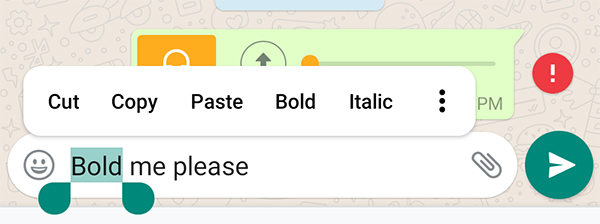
على جهاز iOS مثل ايفون، اضغط مع الاستمرار على نصك، انقر على "تحديد"، ثم اختر خيار التنسيق.
قد تواجه أحيانًا مشكلة تتمثل في فقدان رسائل واتساب نتيجة لحذف البيانات عن طريق الخطأ. عند حدوث ذلك، قد تجد أنه لا يوجد خيار لاستعادة رسائلك ما لم تقم بإنشاء نسخة احتياطية مسبقًا.
لحسن الحظ، هناك أداة تسمى Tenorshare UltData WhatsApp Recovery تتيح لك استعادة رسائل واتساب المحذوفة بدون الحاجة إلى نسخ احتياطي. حيث تقوم هذه الأداة بفحص جهازك بعمق للبحث عن الرسائل المفقودة وتساعدك في استعادتها على هاتفك.
وفيما يلي كيفية استخدام هذا البرنامج لاستعادة رسائل واتساب المحذوفة على هواتف اندرويد.
انقر فوق "جهاز" على الواجهة الرئيسية للأداة لاستعادة بيانات واتساب.
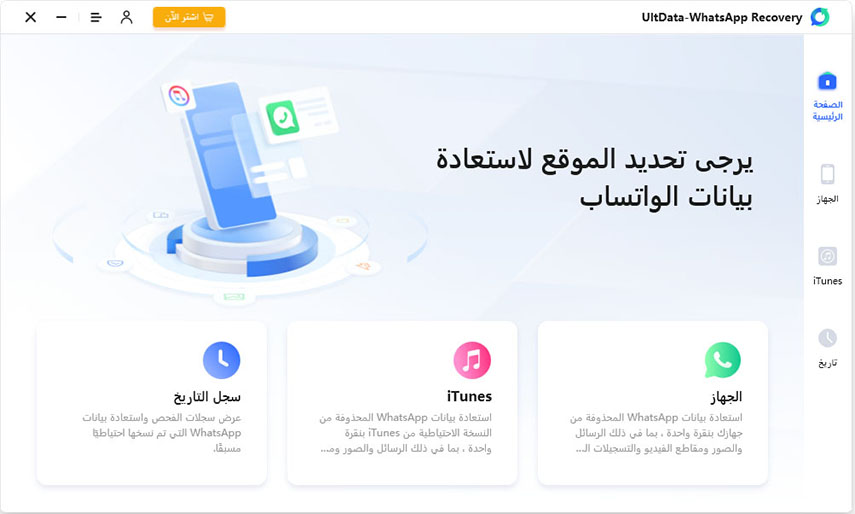
قم بتوصيل هاتف اندرويد بجهازك الكمبيوتر باستخدام كابل USB.
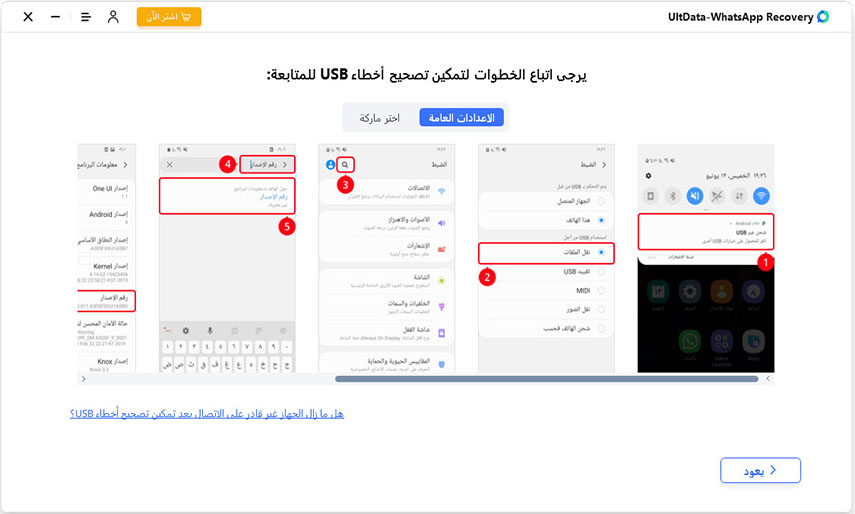
انقر فوق "ابدأ" لفحص هاتفك للبحث عن رسائل واتساب المفقودة.
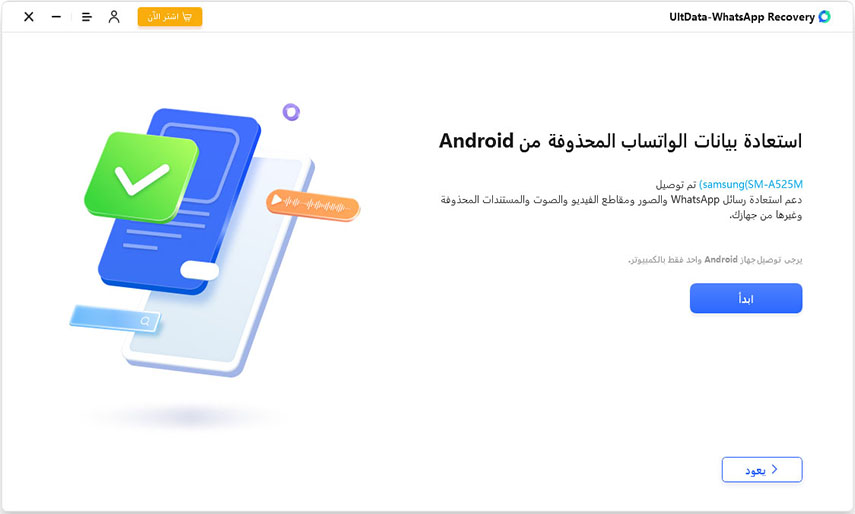
حدِّد "نعم، أريد الاستمرار" في الرسالة الواردة.
في النهاية، حدِّد الرسائل التي تريد استعادتها وانقر على "استعادة".
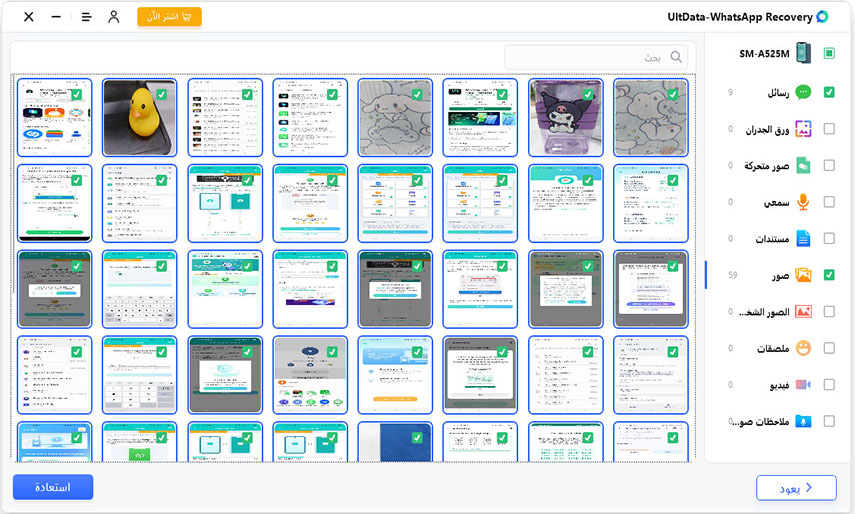
يتم الآن استعادة رسائل واتساب المحذوفة على هاتفك.
سيكون الدليل أعلاه مفيدًا لك، سواءً كنت ترغب في معرفة كيفية الكتابة بالخط العريض في الواتس اب أو كنت ترغب في تسطير نصَّك. حيث يرشدك الدليل خلال مجموعة من الحيل النصية المتنوعة التي يمكنك استخدامها في واتساب على أجهزتك بنظام التشغيل iOS واندرويد.
ثم اكتب تعليقك
بقلم خالد محمد
2025-12-15 / مشاكل ل WhatsApp